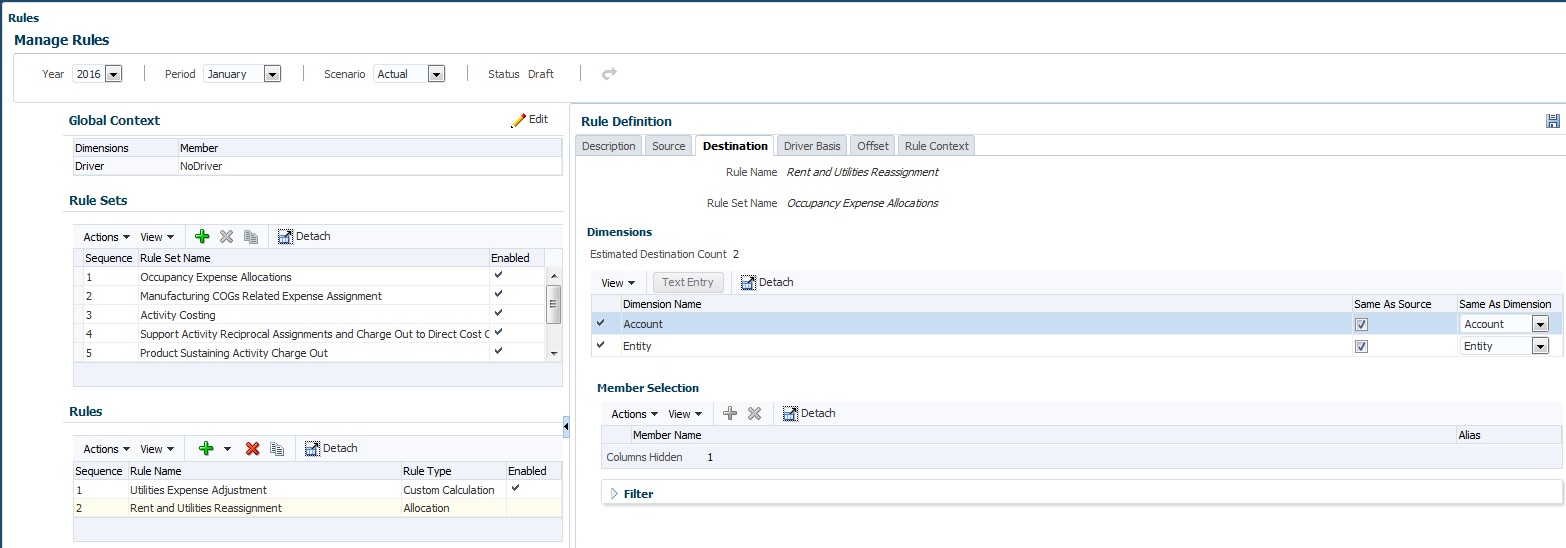配賦ルールのソースの定義では、配賦に対してソース・メンバー選択を入力する方法について説明しています。次のステップは、配賦の宛先、つまり、配賦ソースから配分している費用またはその他のデータを受け取るディメンション・メンバー選択の定義です。
配賦ルールがデータを割り当てる宛先を定義するには:
- 開いているルールで、「宛先」タブをクリックします。
- 各ディメンションについて、配賦されたデータを受け取るメンバーを選択します。親メンバーを選択すると、配賦はそのレベル0の子孫に移動します。
- オプション: 宛先の宛先メンバー・セットをそのディメンションのソース・メンバー・セットと同じにする場合は、明示的メンバー選択を指定するかわりに、「ソースと同じ」を選択します。この場合、ルールの実行時、ソースのメンバー選択に一致させることで、配賦する宛先ディメンションのメンバーが選択されます。レベル0ではないソース選択のメンバーはレベル0メンバーに解決され、次に、宛先内のレベル0メンバーと一致されます。
「宛先」タブでディメンションを「ソースと同じ」に設定すると、一致させる対象として異なるソース・ディメンションを2つまで選択できます。この場合、ルールの実行時、選択されたソース・ディメンションのメンバー選択に一致させることで、配賦する宛先ディメンションのメンバーが選択されます。
- オプション: 「ディメンションと同じ」ドロップ・ダウンからディメンションを選択し、宛先ディメンションとは異なるソース・ディメンションを選択します。
「ディメンションと同じ」からディメンションを選択した場合、ソースと宛先には共通のディメンションが少なくとも1つ存在している必要があります。ルールを実行すると、選択されたソース・ディメンションのメンバー選択に一致させることで、配賦する宛先ディメンションのメンバーが選択されます。
- オプション: 最大2つのソースと同じディメンションに対し、「ソースと同じ」リストから異なるソース・ディメンションを選択し、宛先ディメンションを異なるソース・ディメンションに一致させることができます。ルールの実行時、選択されたソース・ディメンションのメンバー選択に一致させることで、配賦する宛先ディメンションのメンバーが選択されます。これが機能するには、宛先ディメンションに、ソース・ディメンションのメンバー選択のメンバーも含まれている必要があることに注意してください(一致できるようにするため)。
- オプション: フィルタは、配賦ルールのソースの定義、ステップ3で説明されているデータです。
- ルール宛先情報が完成したら、
 (保存)をクリックします。
(保存)をクリックします。
図8-10は、「機械加工ブレーキ部品」ルールに配賦されたデータの宛先の1つ、製品ディメンションおよびBに数字が続く名前を持つ様々なメンバーを示しています。
ルールを編集、削除するには、「ルールの管理」画面でのルールの管理を参照してください。